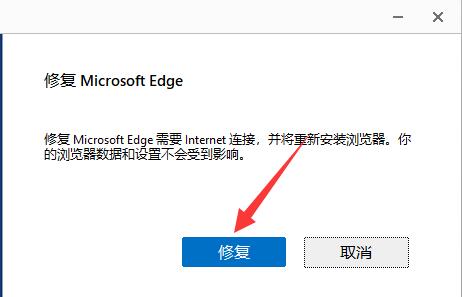现在很多的软件非常的流氓,会篡改浏览器的主页,最近有Win11的用户就遇到了Win11自带浏览器主页被篡改的问题,不知道如何解决,这时候我们可以通过重置浏览器的方法来解决问题,
现在很多的软件非常的流氓,会篡改浏览器的主页,最近有Win11的用户就遇到了Win11自带浏览器主页被篡改的问题,不知道如何解决,这时候我们可以通过重置浏览器的方法来解决问题,下面一起来学习一下吧。
Win11自带浏览器主页被篡改解决方法
1、首先我们点击下方“开始菜单”。
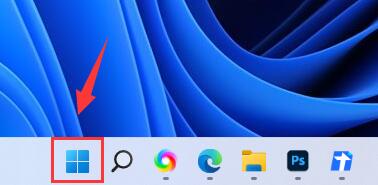

2、接着打开其中的“设置”。
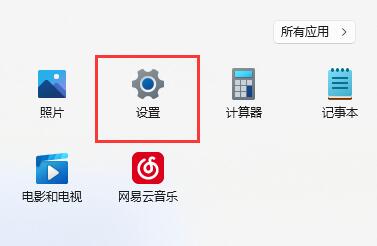

3、进入设置后,点击左边栏的“应用”选项。
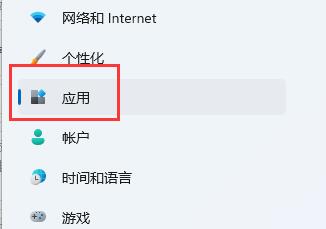

4、接着我们点进最上方的“应用和功能”。
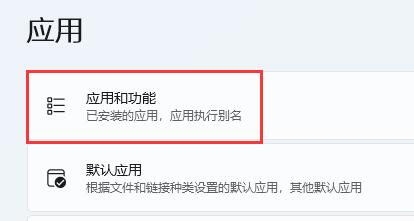

5、然后在搜索框中搜索“edge”。
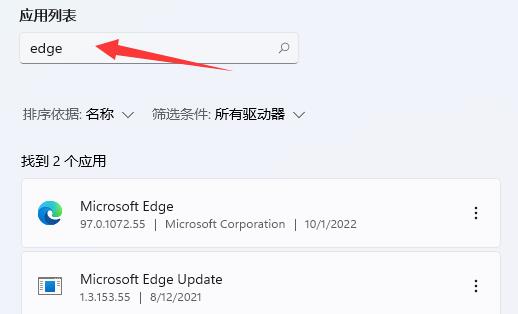

6、这样在下方就可以找到win11自带浏览器了,点击右边“三个点”,再点击“修改”。
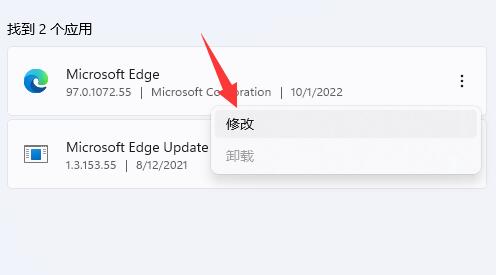

7、最后在弹出窗口点击“修复”就可以将浏览器主页找回了。